Profitez de votre Smart TV Samsung avec des sous-titres codés pour une expérience plus inclusive.
Introduction de fonctions d'accessibilité pour les utilisateurs aveugles ou malentendants. Lorsque vous regardez des programmes télévisés, la fonction CC (sous-titres codés) peut être activée et déplacée à l'endroit souhaité sur l'écran. Tous les modèles de Smart TV Samsung sont dotés de fonctions d'accessibilité intégrées, ce qui les rend plus inclusifs et rend les Smart TV Samsung plus agréables pour tous.
Qu'est-ce qu'une fonction d'accessibilité ?
Une fonction d'accessibilité offre un soutien supplémentaire aux personnes aveugles ou malentendantes. Les téléviseurs intelligents de Samsung sont dotés de diverses fonctions d'accessibilité intégrées, notamment le guide vocal, la description vidéo, le contraste élevé, l'agrandissement de la mise au point, l'apprentissage de la télécommande, les paramètres de sous-titrage, etc.
Ces efforts novateurs ont été reconnus par le RNIB (Royal National Institute of Blind People) comme une première dans l'électronique grand public. Le Samsung Smart TV a obtenu l'accréditation "Tried and Tested" du RNIB.

Remarque :
- Les fonctions disponibles peuvent varier selon le modèle et la version du logiciel.
- La fonction d'affichage des sous-titres codés ne peut être utilisée qu'avec des programmes comprenant des signaux de transmission de sous-titres.
Maintenez le bouton Volume ou Muet enfoncé pour accéder au menu des raccourcis d'accessibilité.
Option 2. Pour les télécommandes générales
Appuyez sur le bouton Caption pour accéder au menu des raccourcis d'accessibilité.
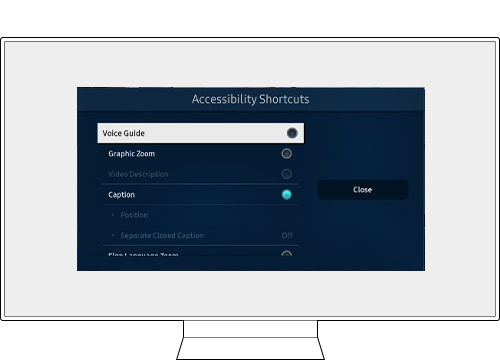
Remarque : le guidage vocal pour les raccourcis d'accessibilité est fourni même si le paramètre Guidage vocal est désactivé ou mis en sourdine.
Suivez les étapes ci-dessous pour une installation facile.
Étape 1. Sur la télécommande, appuyez sur le bouton Home et naviguez jusqu'à Paramètres >Général.
Étape 2. Sélectionnez Accessibilité > Paramètres des sous-titres.
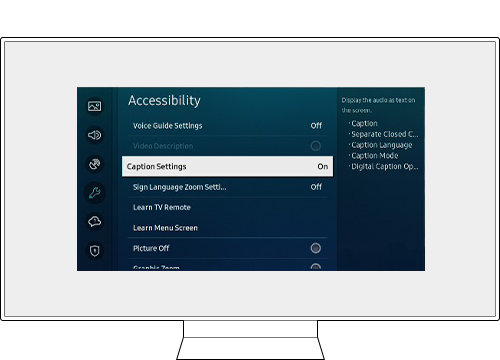
Étape 3. Sélectionnez Caption et activez le paramètre.
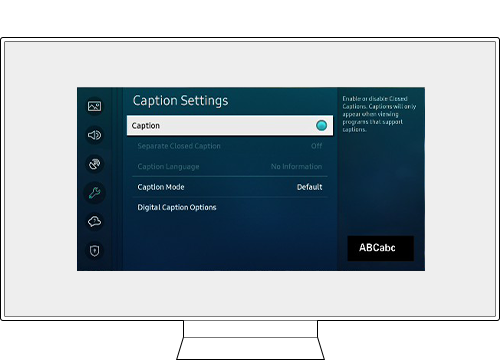
Les sous-titres peuvent être déplacés à l'endroit souhaité sur l'écran.
Pour ce faire, suivez les instructions ci-dessous.
Étape 1. Sur la télécommande, appuyez sur le bouton Accueil et naviguez jusqu'à Paramètres.
Étape 2. Sélectionnez Général > Accessibilité > Paramètres des sous-titres.
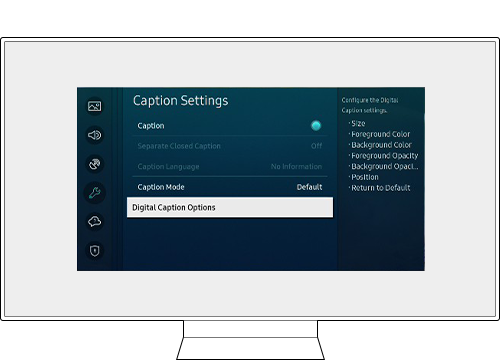
Étape 3. Naviguez jusqu'à Digital Caption Options et sélectionnez Position.
Sélectionnez la position dans laquelle vous voulez que vos sous-titres apparaissent - remplissage supérieur, remplissage inférieur, rapport original supérieur ou rapport original inférieur.
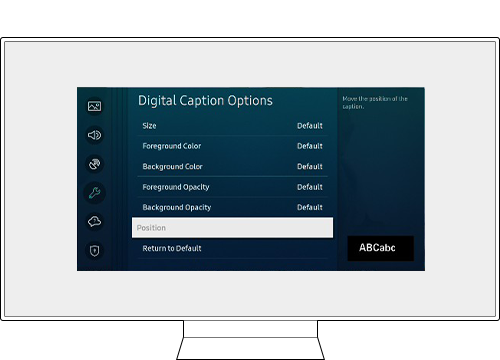
Remarque : Cette fonction n'est disponible que pour les programmes qui prennent en charge les sous-titres diffusés.
Si la taille de la légende est trop petite ou si vous souhaitez plus de contraste entre le CC et le fond de l'écran, vous pouvez ajuster la taille ou la couleur de la police en conséquence.
Étape 1. Appuyez sur le bouton Accueil de la télécommande et naviguez jusqu'à Paramètres.
Étape 2. Sélectionnez Général > Accessibilité > Paramètres des sous-titres.
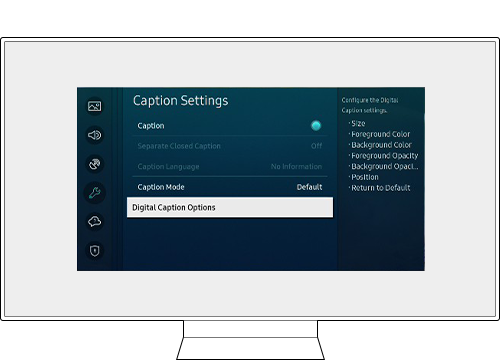
Étape 3. Sélectionnez Digital Caption Options pour modifier la taille, la couleur d'arrière-plan et la couleur de la police des sous-titres.
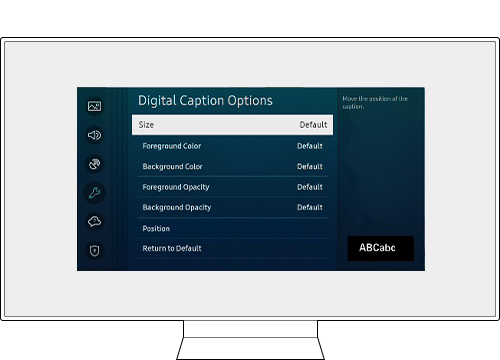
Les sous-titres CC et ouverts fournis par les sociétés de radiodiffusion se chevauchent-ils et interfèrent-ils avec votre expérience visuelle ? Suivez les étapes ci-dessous pour séparer la position des deux sous-titres.
- Sous-titres ouverts : Pré-insérés dans le contenu. Vous ne pouvez pas les activer ou les désactiver.
- Sous-titres codés : Vous pouvez les activer ou les désactiver.
Étape 1. Sur la télécommande, appuyez sur le bouton Accueil et naviguez jusqu'à Paramètres.
Étape 2. Sélectionnez Général > Accessibilité > Paramètres des sous-titres.
Étape 3. Activez les sous-titres codés séparés.

Remarque : Cette fonction n'est disponible que pour les programmes qui prennent en charge les sous-titres diffusés.
Il est facile de réinitialiser les paramètres CC aux paramètres d'usine par défaut. Suivez les étapes ci-dessous.
Étape 1. Sur la télécommande, appuyez sur le bouton Accueil et naviguez jusqu'à Paramètres.
Étape 2. Sélectionnez Général > Accessibilité > Paramètres de sous-titrage.
Étape 3. Dans Options de sous-titrage numérique, sélectionnez Retour aux valeurs par défaut.

Remarque :
- Si vous rencontrez des problèmes avec votre Smart TV Samsung, vous devez toujours vérifier si des mises à jour logicielles sont disponibles, car elles peuvent résoudre votre problème.
- Les captures d'écran et les menus de l'appareil peuvent varier en fonction du modèle de l'appareil et de la version du logiciel.
Merci pour votre avis
Veuillez répondre à toutes questions.







